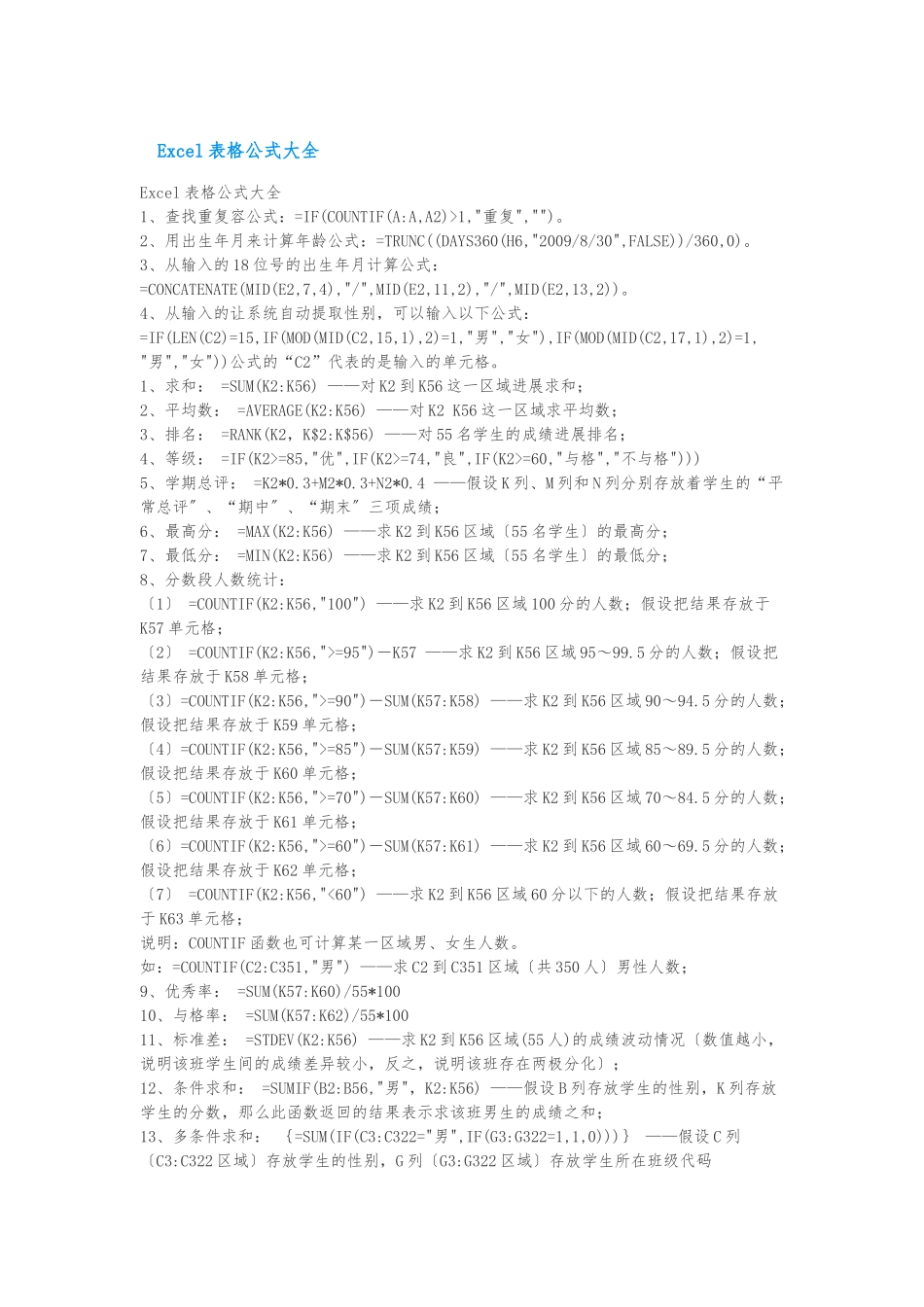Excel 表格公式大全Excel 表格公式大全1、查找重复容公式:=IF(COUNTIF(A:A,A2)>1,"重复","")。2、用出生年月来计算年龄公式:=TRUNC((DAYS360(H6,"2009/8/30",FALSE))/360,0)。3、从输入的 18 位号的出生年月计算公式:=CONCATENATE(MID(E2,7,4),"/",MID(E2,11,2),"/",MID(E2,13,2))。4、从输入的让系统自动提取性别,可以输入以下公式:=IF(LEN(C2)=15,IF(MOD(MID(C2,15,1),2)=1,"男","女"),IF(MOD(MID(C2,17,1),2)=1,"男","女"))公式的“C2”代表的是输入的单元格。1、求和: =SUM(K2:K56) ——对 K2 到 K56 这一区域进展求和;2、平均数: =AVERAGE(K2:K56) ——对 K2 K56 这一区域求平均数;3、排名: =RANK(K2,K$2:K$56) ——对 55 名学生的成绩进展排名;4、等级: =IF(K2>=85,"优",IF(K2>=74,"良",IF(K2>=60,"与格","不与格")))5、学期总评: =K2*0.3+M2*0.3+N2*0.4 ——假设 K 列、M 列和 N 列分别存放着学生的“平常总评〞、“期中〞、“期末〞三项成绩;6、最高分: =MAX(K2:K56) ——求 K2 到 K56 区域〔55 名学生〕的最高分;7、最低分: =MIN(K2:K56) ——求 K2 到 K56 区域〔55 名学生〕的最低分;8、分数段人数统计:〔1〕 =COUNTIF(K2:K56,"100") ——求 K2 到 K56 区域 100 分的人数;假设把结果存放于K57 单元格;〔2〕 =COUNTIF(K2:K56,">=95")-K57 ——求 K2 到 K56 区域 95~99.5 分的人数;假设把结果存放于 K58 单元格;〔3〕=COUNTIF(K2:K56,">=90")-SUM(K57:K58) ——求 K2 到 K56 区域 90~94.5 分的人数;假设把结果存放于 K59 单元格;〔4〕=COUNTIF(K2:K56,">=85")-SUM(K57:K59) ——求 K2 到 K56 区域 85~89.5 分的人数;假设把结果存放于 K60 单元格;〔5〕=COUNTIF(K2:K56,">=70")-SUM(K57:K60) ——求 K2 到 K56 区域 70~84.5 分的人数;假设把结果存放于 K61 单元格;〔6〕=COUNTIF(K2:K56,">=60")-SUM(K57:K61) ——求 K2 到 K56 区域 60~69.5 分的人数;假设把结果存放于 K62 单元格;〔7〕 =COUNTIF(K2:K56,"<60") ——求 K2 到 K56 区域 60 分以下的人数;假设把结果存放于 K63 单元格;说明:COUNTIF 函数也可计算某一区域男、女生人数。如:=COUNTIF(C2:C351,"男") ——求 C2 到 C351 区域〔共 350 人〕男性人数;9、优秀率: =SUM(K57:K60)/55*10010、与格率: =SUM(K5...